コマンドプロンプトの出し方!初心者でも簡単に出せる手順をご紹介
Windowsを使っていると、「コマンドプロンプト」を開く必要が出てくることがあります。
コマンドプロンプトとは、黒い画面にコマンドを入力してパソコンを操作できるツールのことです。
普段はマウスで操作することが多いパソコンですが、コマンドプロンプトを使えば、ファイル操作やシステム設定の変更などを素早く行えます。
トラブルシューティングや高度な設定を行う際にも役立つため、基本的な使い方を知っておくと便利です。
初心者でも簡単に起動することができるので、まずはコマンドプロンプトの出し方を覚えましょう。
この記事では、コマンドプロンプトの具体的な出し方を手順を示しながら紹介します。
さあ、それでは最後までご一緒にご覧ください。
コマンドプロンプトの出し方
タスクマネージャ(7つ)やインターネットオプション(3つ)は多数の開き方がありました。
コマンドプロンプトの出し方も複数のやり方があります。
- 検索バーから起動
- ファイル名を指定して実行
この2つのやり方があるので、手順をお見せしながら丁寧に紹介して参ります。
検索バーから起動
画面下の検索窓に「cmd」と入力します。
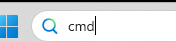
メニューが表れ、「コマンドプロンプト」が表示されるのでクリックします。
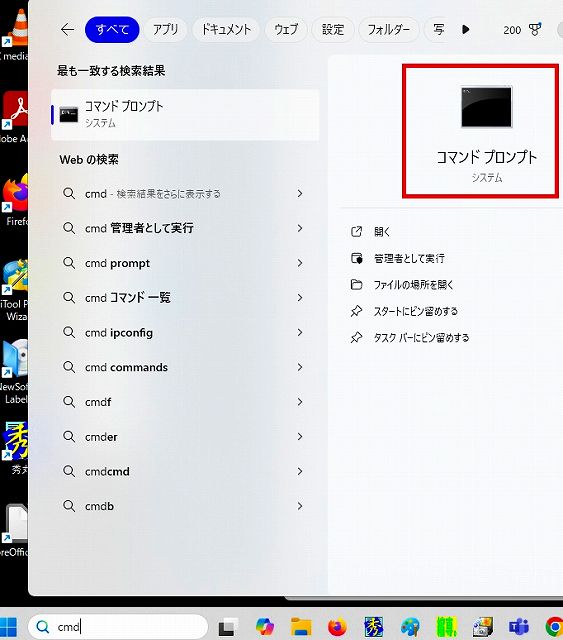
コマンドプロンプトが表示されました。
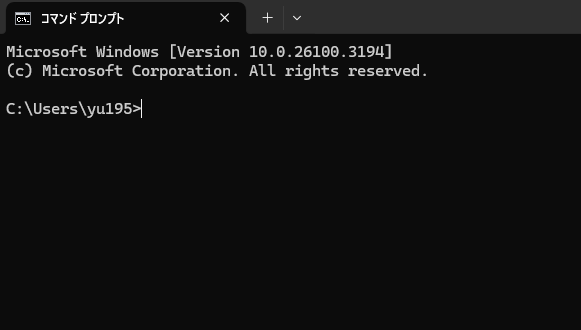
ファイル名を指定して実行
左下のwindowsマークを右クリックします。

メニューが表れますので、「ファイル名を指定して実行」をクリックします。
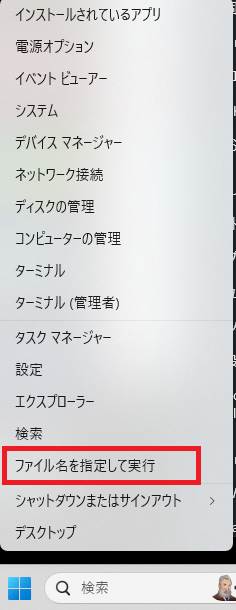
「ファイル名を指定して実行」画面が表示されます。
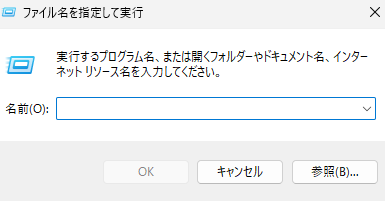
名前に「cmd」と入力して「OK」をクリックします。
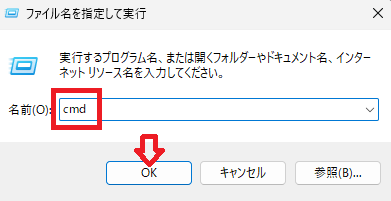
コマンドプロンプトが表示されました。
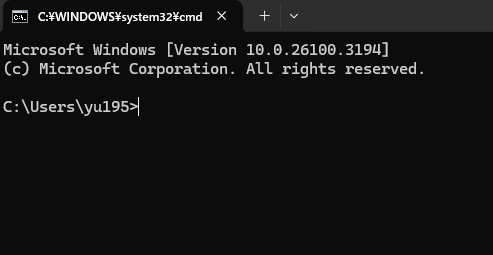
いずれのやり方でも、簡単にコマンドプロンプトを表示できました。
コマンドプロンプトでできること
コマンドプロンプトは、Windowsツールに含まれるシステムの一つです。
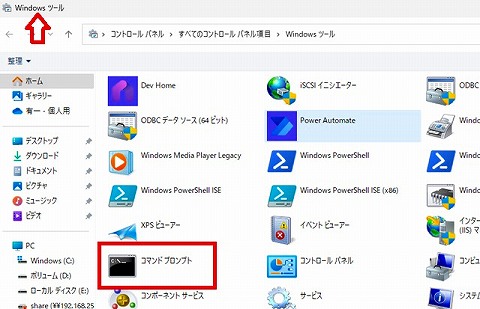
これは、CUI(Character User Interface)と言われる「文字列のみで操作するインターフェース」のことです。
「コマンド」と呼ばれる命令文を入力して操作を実行します。
その他、ファイル操作、フォルダ操作、システム操作、ネットワーク操作、プログラム実行、ディスク操作、トラブルシューティング等、様々なシーンでコマンドプロンプトは活躍します。
例えば、次のようなファイルを別機器とやり取りする「SCP」というコマンドがあります。
C:\Users\yu195>scp pi@192.168.254.120:/samba/share/snapshot.png d:/tmpSCPに関しては、次の記事を書いています。
その他にも、「ren」というファイル名を変更するコマンドもありますが、windows10の段階では使えない代物でした。
⇒ windowsでファイルの一括名称変更をエクスプローラーとコマンドで試す
いずれにせよ、このコマンドプロンプトの出し方を検索成された方なら、どんなコマンドを使うかはご存じでいらっしゃるはずです。
是非、コマンドラインの活用をなさってください。
※「みんなパソコンで何してる」と題して、windows10,11で実施した内容のまとめ記事を作成しました。どんなことをしているか気になりませんか?
最後に
コマンドプロンプトは、Windowsの操作を効率化する便利なツールです。
この出し方は、「検索バーから起動」「ファイル名を指定して実行」があるようですが、ショートカットキーは用意されていないようです。
これらは、どなたでも簡単に開くことができるので、覚えておきましょう。
このコマンドプロンプトを活用すれば、トラブルシューティングや高度な設定も可能になり、より快適にパソコンを使えるようになります。
まずは基本的なコマンドを試しながら、少しずつ使いこなしていきましょう。
■思えば「windows10関係」の記事も増えてきました








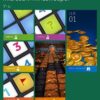

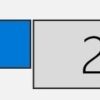
 60爺
60爺




ディスカッション
コメント一覧
まだ、コメントがありません